Archivo IFO- ¿Qué Es? Cómo Utilizarlo Y Convertirlo
Por lo general este formato pasa desapercibido, pero es capaz de facilitar la reproducción de pistas de audio, subtítulos, punto de inicios de capítulos, información de DVD entre otro, además con un buen manejo puede ser bastante útil. Por lo tanto, en este artículo te enseñare que es un archivo IFO, como utilizarlo y convertirlo para un mejor uso.
¿Qué es un archivo IFO?
Los archivos IFO generalmente se guardan en la carpeta “Video_TS” del directorio raíz de un disco DVD, junto con archivos “.BUP” y archivos “.VOB”.
Además, este archivo IFO es un tipo de archivos de índice que almacena información de control y reproducción de un disco DVD, como la cantidad de volúmenes, la ubicación de las pistas de audio y los subtítulos, el punto de inicio para reproducir cada capítulo, el código de región de un DVD, etc.
Esto hace que un reproductor de DVD obtenga fácilmente toda la información necesaria, lo que permite al usuario navegar y reproducir CD con mayor flexibilidad y precisión.
En pocas palabras, los archivos IFO son archivos de información y no contienen audio ni video, solo se refieren a la ubicación de los datos reales. Para reproducir archivos IFO correctamente, debes haber archivos de DVD correspondientes conectados con ellos. Además, un reproductor de archivos IFO es imprescindible.
Lee También Cómo Abrir un Archivo PBP Y Convertirlo A Otro Formato
Cómo Abrir un Archivo PBP Y Convertirlo A Otro FormatoCómo reproducir archivos IFO
Si alguna vez copiaste una carpeta de tu disco de video CD y obtuvo una carpeta Video_TS con la estructura completa del video DVD, puedes utilizar el conocido “VLC” para abrir archivos IFO y reproducir la película completa sin hacer clic en cada acceso de video o La carpeta una por una. A continuación verás los pasos para esto.
- Paso 1. Abre la carpeta “Video_TS”, haz clic derecho en el archivo “VIDEO_TS.IFO”.
- Paso 2. Selecciona “Abrir con”, después selecciona “VLC Media Player”.
- Paso 3. Aparecerá la ventana del reproductor multimedia VLC. Desde aquí podrás iniciar la reproducción desde el principio o elegir un capítulo necesario para reproducir.
Nota: si obtienes varios archivos VOB, BUP e IFO individuales, debes crear una carpeta Video_TS y colocarlos primero. Además, otros reproductores de archivos IFO, como MPC-HC, KMPlayer y PowerDVD también son útiles para la tarea.
También puede interesarte: Archivo M3U8 - Lista De Reproducción De Medios
Convierte archivos DVD IFO para una reproducción más práctica
Puedes seguir el método anterior para reproducir la mayoría de los archivos IFO, pero en algunos casos, estos pueden no funcionar. Por ejemplo, cuando copias una carpeta de DVD desde un disco CD encriptado utilizando una herramienta inadecuada o incapaz, el archivo de exportación puede provocar errores de reproducción.
Lee También ¿Cómo Trabajar Con Unidades En SketchUp?
¿Cómo Trabajar Con Unidades En SketchUp?Lo cual, si te encuentras en la misma situación y no puedes reproducir un archivo IFO normalmente, puedes convertir toda la carpeta DVD Video_TS a MP4, AVI, MKV, MOV u otros formatos que desee.
Luego, puedes reproducir la película de una sola vez como un archivo de video. el programa “WonderFox DVD Ripper Pro” es un potente convertidor de DVD que admite entradas de discos DVD, imágenes ISO y carpetas de DVD y los convierte a archivos reproducibles a más de 300 formatos y dispositivos digitales.
Por lo tanto, descarga gratuitamente este convertidor de archivos IFO y sigue los pasos a continuación para convertir sus archivos DVD IFO, BUP y VOB para que se puedan reproducir fácilmente en cualquier dispositivo.
Agrega una carpeta de DVD al software
- Paso 1. Después de descargar “Ejecuta WonderFox DVD Ripper Pro” y haz clic en el botón “Carpeta de DVD”.
- Paso 2. Selecciona tu carpeta “DVD Video_TS”. Cargará rápidamente el DVD y elegirá el título principal para usted directamente. El software también es capaz de manejar DVD protegidos contra copia y eliminar la protección contra copia sin ningún daño.
- Paso 3. Elige MP4 en la pestaña Video
- Paso 4. Haz clic en el ícono de formato de salida grande en el lado derecho, luego aparece el menú Formato de salida.
- Paso 5. Dirígete a la pestaña “Video”, en la que puedes elegir entre un formato de video común como MP4, MPG, MKV, MOV, etc.
- Paso 6. Después, ve a la pestaña “Dispositivo” y elige el modelo de tu dispositivo. DVD Ripper Pro proporciona a los usuarios, preajustes optimizados para una amplia gama de dispositivos.
- Paso 7. Inicia el proceso de conversión.
- Paso 8. Haz clic en el icono de tres puntos en la parte inferior y especifique una ubicación para guardar el archivo exportado.
- Paso 9. haz clic en el botón grande “Ejecutar” para finalizar el proceso de conversión. Con aceleración de hardware y tecnología de codificación inteligente, WonderFox DVD Ripper Pro acelerará la conversión en un grado sorprendente.
Especialmente, puedes convertir una película de DVD de larga duración a MPG en 5 minutos.
 ¿Cómo Instalar Un Archivo PKG En Windows 10?
¿Cómo Instalar Un Archivo PKG En Windows 10?Conclusión
El archivo IFO en una carpeta de DVD que te ayuda a controlar fácilmente la reproducción y ver cómodamente el contenido a través de un reproductor IFO como VLC. Sin embargo, si aún no puede reproducir archivos IFO con éxito incluso si recurre a un reproductor de archivos IFO dedicado, se recomienda convertir IFO a MP4, MPG, MOV, etc.
Por lo tanto, puedes instalar WonderFox DVD Ripper cuando tengas estos problemas de reproducción, que además puede no solo convertir un archivo IFO en una carpeta Video_TS, sino que también crea imágenes ISO y carpetas de DVD a partir de discos DVD.
Si quieres conocer otros artículos parecidos a Archivo IFO- ¿Qué Es? Cómo Utilizarlo Y Convertirlo puedes visitar la categoría Informática.

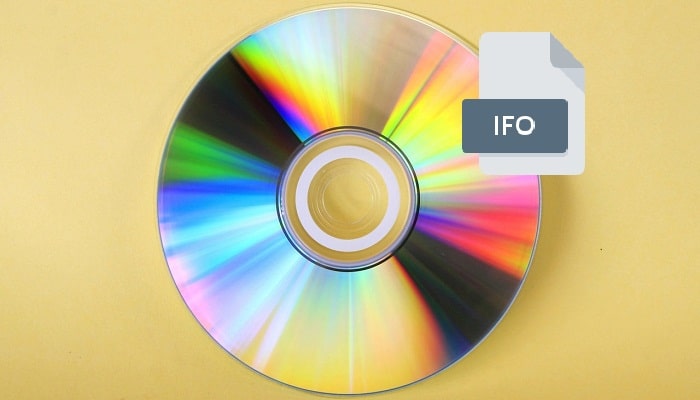
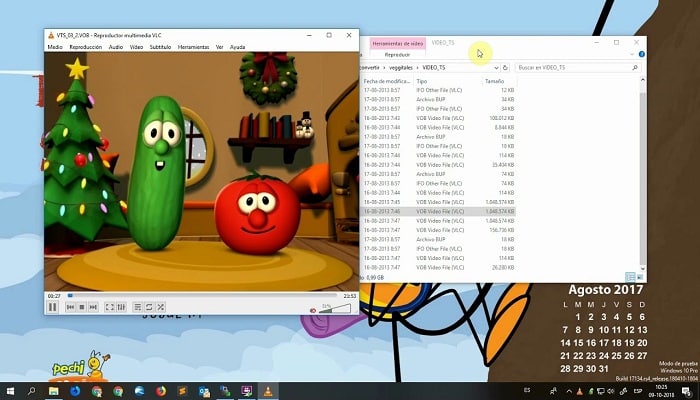
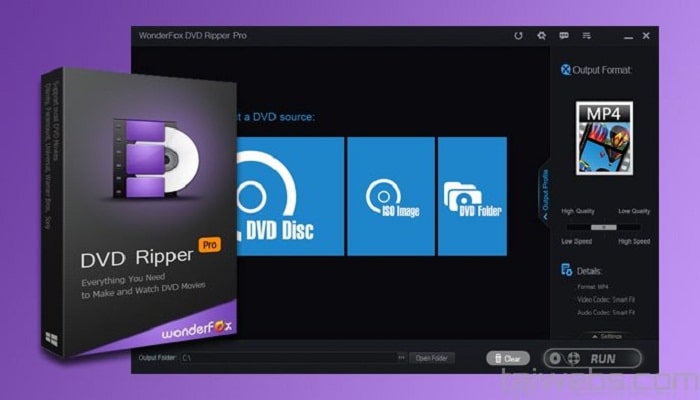
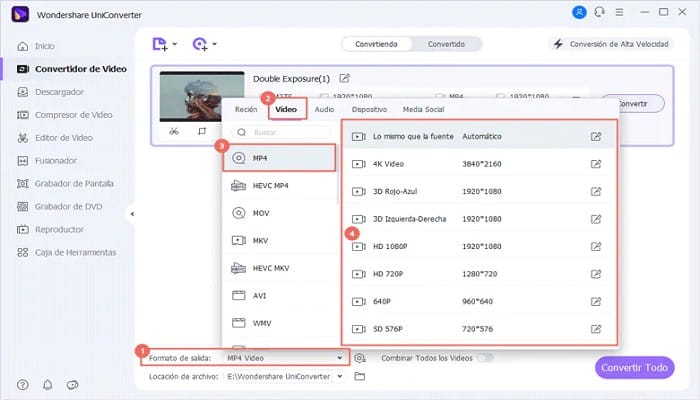
TE PUEDE INTERESAR